'>

Jei matai Bendras „Bluetooth“ radijas su geltonu šauktuku Įrenginių tvarkytuvė „Bluetooth“ funkcija tikriausiai neveiks jūsų kompiuteryje. Tačiau nesijaudinkite - atnaujinę „Bluetooth“ tvarkyklę galite lengvai ją išspręsti.
Norėdami išspręsti bendrą „Bluetooth“ radijo problemą:
Kaip rodo pavadinimas, Bendras „Bluetooth“ radijas yra numatytoji ir pagrindinė „Bluetooth“ tvarkyklė, kurią teikia „Windows“, kai ji neranda tinkamos tvarkyklės jūsų kompiuteryje. Atsižvelgiant į jūsų kompiuterio markę, „Bluetooth“ gali veikti arba neveikti su bendra tvarkykle. Jei to nebus, jums reikės atnaujinti „Bluetooth“ tvarkyklę .
Pateikiamos 2 parinktys, kaip atnaujinti „Bluetooth“ tvarkyklę „Windows 10“ , 8.1 ir 7 :
1 variantas - rankiniu būdu - Jums reikės šiek tiek kompiuterinių įgūdžių ir kantrybės, kad tokiu būdu atnaujintumėte tvarkykles, nes internete turite rasti tiksliai tinkamą tvarkyklę, ją atsisiųsti ir įdiegti žingsnis po žingsnio.
ARBA
2 variantas - automatiškai (rekomenduojama) - Tai greičiausias ir lengviausias variantas. Viskas atliekama vos keliais pelės paspaudimais - tai lengva, net jei esate kompiuterio naujokas.
1 variantas: atnaujinkite „Bluetooth“ tvarkyklę rankiniu būdu, kad išspręstumėte „Generic Bluetooth Radio“
Norėdami rankiniu būdu atnaujinti „Bluetooth“ tvarkyklę, turite kreiptis į gamintojo pareigūną svetainėje, raskite tvarkykles, atitinkančias jūsų „Windows“ versijos skonį (pavyzdžiui, „Windows 32 bit“) ir atsisiųskite tvarkyklę rankiniu būdu.
Atsisiuntę tinkamas tvarkykles savo sistemoje, dukart spustelėkite atsisiųstą failą ir vykdykite ekrane pateikiamas instrukcijas, kad įdiegtumėte tvarkyklę.
2 parinktis: automatiškai atnaujinkite „Bluetooth“ tvarkyklę, kad išspręstumėte „Generic Bluetooth Radio“
Jei neturite laiko, kantrybės ar kompiuterinių įgūdžių atnaujinti „Bluetooth“ tvarkyklę rankiniu būdu, galite tai padaryti automatiškai Vairuotojas lengvai .
„Driver Easy“ automatiškai atpažins jūsų sistemą ir ras jai tinkamus tvarkykles. Nereikia tiksliai žinoti, kokia sistema veikia jūsų kompiuteris, nereikia rizikuoti atsisiųsti ir įdiegti netinkamą tvarkyklę ir nereikia jaudintis dėl klaidos diegiant. „Driver Easy“ tvarko viską.
Galite automatiškai atnaujinti tvarkykles naudodami bet kurį LAISVAS arba Pro versija „Driver Easy“. Tačiau naudojant „Pro“ versiją reikia vos 2 paspaudimų:
- parsisiųsti ir įdiekite „Driver Easy“.
- Paleiskite „Driver Easy“ ir spustelėkite Skenuoti dabar mygtuką. Tada „Driver Easy“ nuskaitys jūsų kompiuterį ir aptiks visas tvarkykles, turinčias problemų.
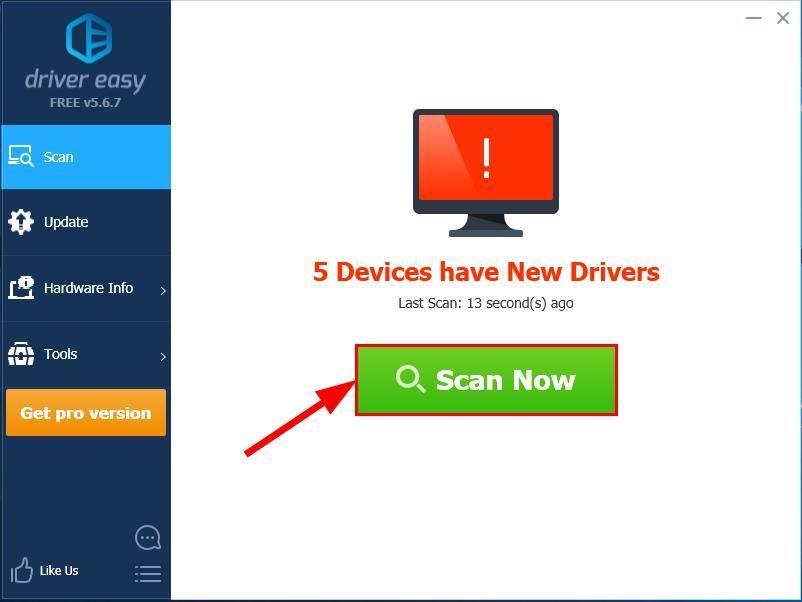
- Spustelėkite Atnaujinti viską automatiškai atsisiųsti ir įdiegti teisingą VISI tvarkykles, kurių trūksta arba jos pasenusios jūsų sistemoje (tam reikia Pro versija - spustelėjus būsite paraginti naujovinti Atnaujinti viską ).
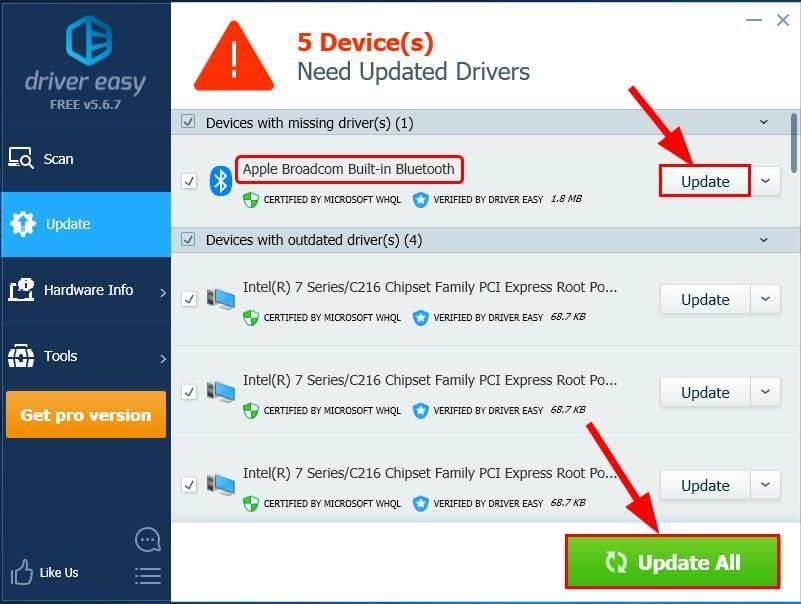
Čia jūs einate - 2 paprasti būdai, padėsiantys jums gauti naujausią „Bluetooth“ tvarkyklę, kad išspręstumėte Bendras „Bluetooth“ radijas „Bluetooth“ neveikia „Windows 10“, 8.1 ir 7 klausimais. Tikiuosi, kad tai padės ir nedvejodami pateikite mums komentarą, jei turite daugiau klausimų. 🙂
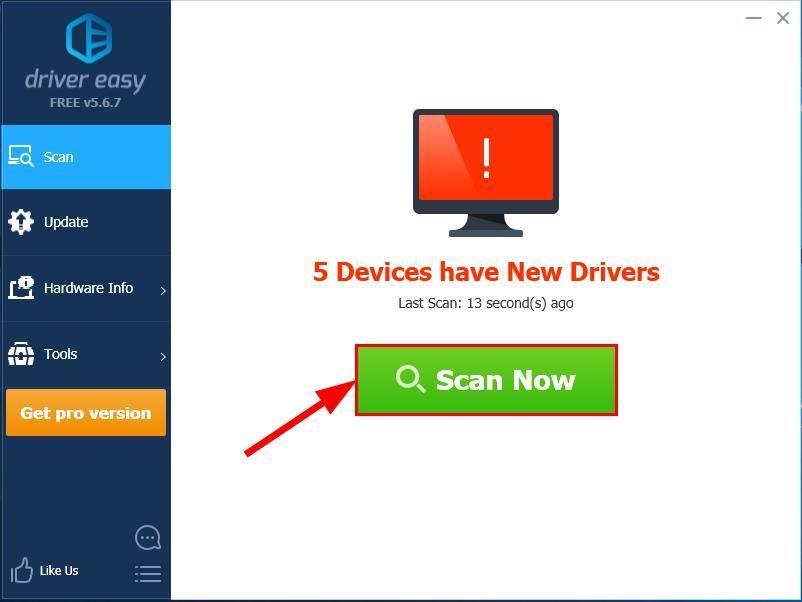
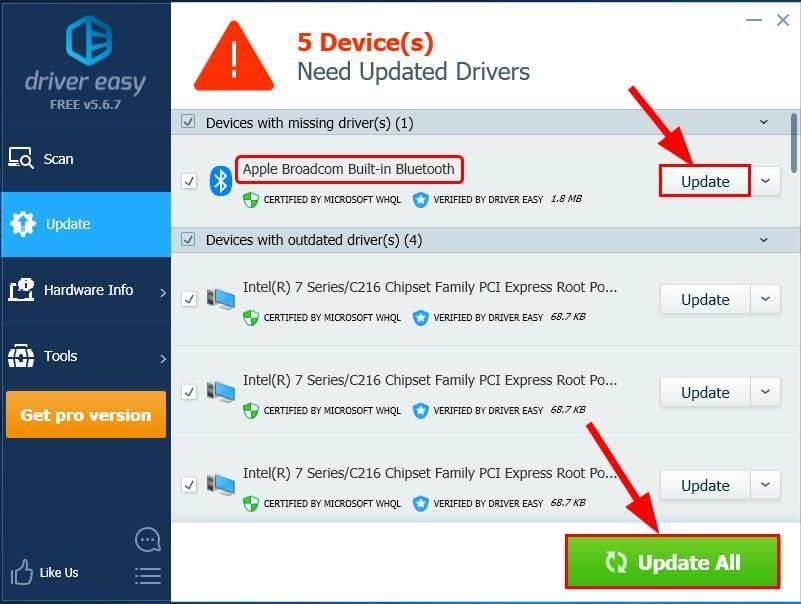


![[IŠSPRĘSTAS] GTFO FPS kritimas, mikčiojimas ir našumo problemos](https://letmeknow.ch/img/knowledge/62/gtfo-fps-drops.jpg)
![[SOLVED] Neveikia „Steam Remote Play“ - 2021 m. Vadovas](https://letmeknow.ch/img/program-issues/68/steam-remote-play-not-working-2021-guide.jpg)


